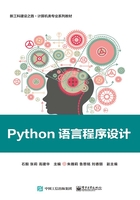
1.2 搭建Python开发环境
1.2.1 Python的安装
在Python官方网站中可以下载Python解释器以搭建Python开发环境。下面以Windows系统为例演示Python的下载与安装过程。具体操作步骤如下。
(1)访问http://www.python.org/,执行Downloads→Windows命令,如图1-1所示。

图1-1 Python官网首页
(2)选择Windows选项后,页面跳转到Python下载页面,下载页面有很多版本的安装包,读者可以根据自身需求下载相应的版本。图1-2显示的是Python 3.9.1版本的32位和64位离线安装包。

图1-2 Python下载列表
(3)选择下载64位离线安装包,下载成功后,双击开始安装。在Python 3.9.1安装界面中提供默认安装与自定义安装两种方式,如图1-3所示。

图1-3 Python安装界面
注意
若勾选Add Python 3.9 to PATH复选框,则安装完成后Python将被自动添加到环境变量中;若不勾选此复选框,则在使用Python解释器之前需先手动将Python添加到环境变量中。
(4)这里采用自定义安装方式,根据用户需求有选择地进行安装。单击Customize installation选项,进入设置可选功能界面,如图1-4所示。

图1-4 可选功能界面
图1-4默认勾选了所有功能,这些功能的作用如下。
➢ Documentation:Python帮助文档,其目的是帮助开发者查看API以及相关说明。
➢ pip:Python包管理工具,该工具提供了对Python包的查找、下载、安装、卸载功能。
➢ td/tk and IDLE:tk是Python的标准图形用户界面接口,IDLE是Python自带的简洁的集成开发环境。
➢ Python test suite:Python标准库测试套件。
➢ py launcher:安装Python launcher后,可以通过全局命令py更方便地启动Python。
➢ for all users:适合所有用户使用。
(5)保持默认配置,单击Next按钮进入设置高级选项的界面,用户在该界面中依然可以根据自身需求勾选相应功能,并设置Python安装路径,具体如图1-5所示。

图1-5 高级选项界面
(6)选定好Python的安装路径后,单击Install按钮开始安装,安装成功后的界面如图1-6所示。至此,Python 3.9.1安装完成。下面使用Windows系统中的命令提示符检测Python 3.9.1是否安装成功。

图1-6 安装成功界面
在Windows系统中打开命令提示符,在命令提示符窗口中输入python后显示Python的版本信息,表明安装成功,如图1-7所示。

图1-7 显示Python版本信息
知识拓展:在Linux系统中安装Python 3
在绝大多数的Linux系统中安装Python 3完毕后,Python解释器均默认存在,可以输入如下命令进行验证:

运行以上命令会启动交互式Python解释器,并且输出Python版本信息。如果没有安装Python解释器,会看到如下错误信息:

这时需要自己安装Python。下面分步骤讲解如何在Linux系统中安装Python:
(1)打开浏览器访问https://www.python.orgdownloads/source/,进入下载适用于Linux系统的Python安装包界面。
(2)选择Python 3.9.1压缩包进行下载。
(3)下载完成后解压压缩包。
(4)若需要自定义某些选项,可以修改Modules/Setup。
(5)把终端切换至刚才解压的目录下,执行“./configure-prefix=/usr/local/python3”配置安装目录。
(6)执行make命令编译源代码,生成执行文件。
(7)执行make install命令,复制执行文件到/usr/local/bin目录下。
执行以上操作后,Python会安装在/usr/local/bin目录中,Python库安装在/usr/local/ib/python3.9.1。
1.2.2 IDLE的使用
Python安装过程中默认自动安装了IDLE(Integrated Development and Learning Environment),它是Python自带的集成开发环境。下面以Windows 10系统为例介绍如何使用Python自带的集成开发环境编写Python代码。
在Windows系统的“开始”菜单的搜索栏中输入IDLE,然后单击搜索到的IDLE(Python 3.9 64-bit)进入IDLE界面,如图1-8所示。

图1-8 IDLE界面
图1-8所示为一个交互式的Shell界面,可以在Shell界面中直接编写Python代码。例如,使用print()函数输出Hello Python,如图1-9所示。

图1-9 在IDLE中编写程序
IDLE除了支持交互式编写代码,还支持文件式编写代码。在交互式窗口中选择File→New File命令,创建并打开一个新的窗口,如图1-10所示。

图1-10 交互式窗口
在新建的文件中编写如下代码:

编写完成之后,选择File→Save As命令将文件以first_app命名并保存。之后在窗口中选择Run→Run Module命令运行代码,如图1-11所示。

图1-11 运行文件代码
当选择Run Module命令后,Python Shell窗口中就会出现运行结果,如图1-12所示。

图1-12 显示运行结果
1.2.3 集成开发环境PyCharm的安装与使用
PyCharm是Jetbrain公司开发的一款Python集成开发环境,由于具有智能代码编辑、智能提示、自动导入等功能,目前已经成为Python专业开发人员和初学者广泛使用的Python开发工具。下面以Windows系统为例,介绍如何安装并使用PyCharm。
1.PyCharm的安装
访问PyCharm官网https://www.jetbrains.com/pycharm/download/#section=windows,进入下载页面,如图1-13所示。

图1-13 PyCharm官网首页
图1-13中的Professional和Community是PyCharm的两个版本,其特点分别如下。
(1)Professional版本的特点
➢ 提供Python IDE的所有功能,支持Web开发。
➢ 支持Django、Flask、Google App引擎、Pyramid和Web2py。
➢ 支持JavaScript、CoffeeScript、TypeScript、CSS和Cython等。
➢ 支持远程开发、Python分析器、数据库和SQL语句。
(2)Community版本的特点
➢ 轻量级的Python IDE,只支持Python开发。
➢ 免费、开源、集成Apache 2。
➢ 智能编辑器、调试器,支持重构和错误检查,集成VCS版本控制。
单击相应版本下的Download按钮开始下载PyCharm的安装包,这里下载Community版本。
下载成功后,双击安装包弹出欢迎界面,如图1-14所示。单击Next按钮进入PyCharm选择安装路径界面,如图1-15所示。

图1-14 PyCharm安装界面

图1-15 选择安装路径界面
在图1-15中,可以通过单击Browse按钮选择PyCharm的安装位置,确定好安装位置后,单击Next按钮进入安装选项界面。在该界面中,用户可根据需求勾选相应功能,如图1-16所示。

图1-16 安装选项界面
这里保持默认,单击Next按钮进入选择开始菜单文件夹界面,在该界面中保持默认配置,如图1-17所示。

图1-17 选择开始菜单文件夹界面
单击图1-17中的Install按钮后,PyCharm会进行安装,安装完成后会提示Completing PyCharm Community Edition Setup信息,如图1-18所示。

图1-18 安装完成界面
单击Finish按钮,结束PyCharm安装。
2.PyCharm的使用
PyCharm安装完成后,会在桌面添加一个快捷方式图标PyCharm,单击该快捷方式图标进入导入配置文件界面,如图1-19所示。

图1-19 导入配置文件界面
图1-19所示的界面中有3个选项,这些选项的作用分别为:从之前的版本导入配置、自定义导入配置、不导入配置。这里选择不导入配置。
单击OK按钮进入JetBrains用户协议界面,在该界面中选中I confirm that I have read and accept the terms of this User Agreement复选框,如图1-20所示。

图1-20 用户协议界面
单击图1-20中的Continue按钮进入环境设置界面,在该界面中可以设置用户主题,这里选择Light主题,如图1-21所示。

图1-21 环境设置界面
单击图1-21中的Skip Remaining and Set Defaults选项进入PyCharm欢迎界面,如图1-22所示。

图1-22 PyCharm欢迎界面
图1-22所示的界面中包括创建新项目、打开文件、版本控制检查项目三项功能。单击New Project选项创建一个Python项目——chapter01,项目创建完成后,便可以在项目中创建py文件。具体操作为:右击项目名称chapter01,然后从出现的快捷菜单中选择New→Python File命令,如图1-23所示。

图1-23 创建Python文件
将新建的Python文件命名为hello_world,使用默认文件类型Python file,如图1-24所示。

图1-24 为Python文件命名
在创建好的hello_world.py文件中编写如下代码。
【示例1】 hello_world.py

编写好的hello_world.py文件如图1-25所示。

图1-25 在PyCharm中编写代码
在图1-25所示界面的菜单栏中选择Run→Run'hello_world'命令运行hello_world.py文件(也可以在编辑区中右击选择Run'hello_world'来运行文件),如图1-26所示。

图1-26 运行程序
程序运行结果会在PyCharm结果输出区进行显示,如图1-27所示。

图1-27 程序运行结果